误删除文件怎么找回 数据恢复用这些方法
- 分类:教程 回答于: 2023年04月13日 17:18:00
工具/原料:
系统版本:windows10系统
品牌型号:华硕无畏15
软件版本:小白数据恢复软件1.1
方法/步骤:
方法一:使用Ctrl + Z快捷键
如果你在几秒钟前刚刚删除了文件、文件夹和其他内容,有效的方法是同时按“Ctrl + Z”撤消删除操作。它在大多数情况下都会生效。如果键盘快捷键有问题,你也可以右键单击鼠标,然后选择“撤消删除”。

方法二:从回收站恢复删除文件
回收站是操作系统提供的一个文件夹,用来临时存放用户删除的各种数据。存放于回收站中的资料,可以被还原到删除之前的原始位置,也可以从回收站中删除。因此,回收站给用户提供了一个"后悔"的机会,回收站里面的数据会一直保留,直到被用户再次删除或清空。这样一来,我们就有机会利用回收站来找回误删除的文件,下面是恢复方法:
1、双击桌面上的回收站图标,打开回收站。如果桌面找不到回收站,那在桌面空白处右击鼠标 > 个性化 > 主题 > 桌面图标设置 > 勾选回收站图标并点击"确定"。
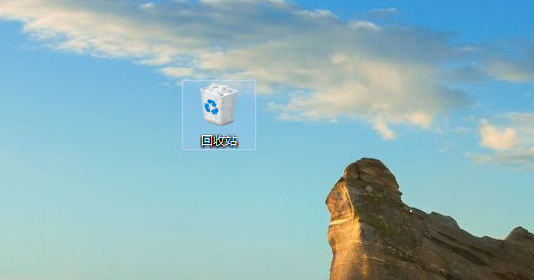
2、在回收站里面寻找需要还原的文件,然后右击文件并选择"还原"选项。
如果回收站里的文件非常多,可以将文件按照名称、文件类型、原始位置、删除时间等进行排序,这样可以快速找到想要的数据。
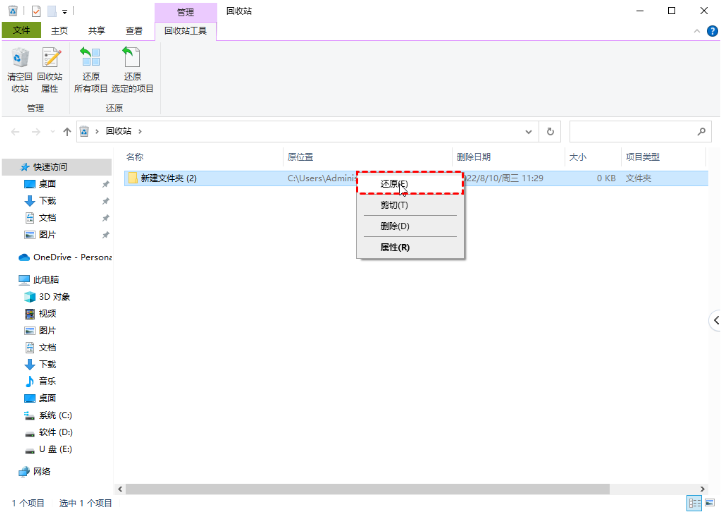
不过此方法有一定的局限性,它并不适用于下面的这些情况:
1、回收站已经被清空,或是文件从回收站中删除了。
2、使用Shift + Delete组合键将文件删除,文件不会被放入回收站。
3、文件从可移动设备上删除,例如U盘、内存卡等。
4、剪切 – 粘贴过程出错,导致文件丢失。
方法三:从文件历史记录找回误删的文件
虽然可以从回收站中恢复意外删除的文件,但如果误删的文件在回收站里找不到了怎么办?我们还可以通过文件历史记录恢复误删的文件。文件历史记录是Windows 10的备份工具,可以用来备份文件,也是将文件恢复到以前版本的一种方法。如果你在删除文件之前启用了此功能,那么你可以使用文件历史记录恢复已删除的内容。
操作前:通过导航至“控制面板” > “系统和安全” > “文件历史记录”查看是否启用该功能。
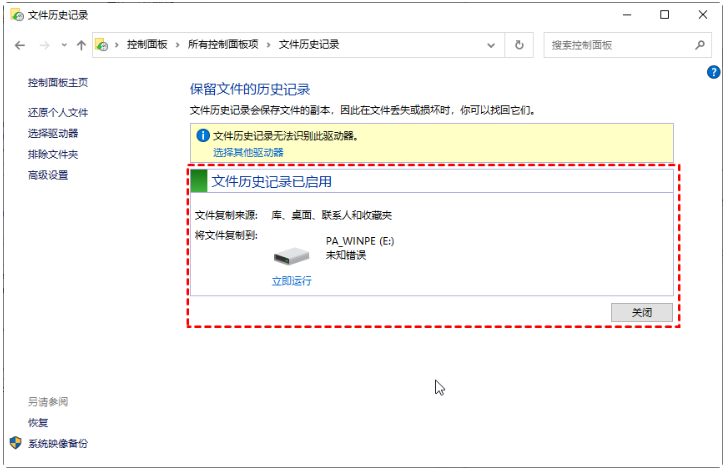
1、在搜索框中搜索“通过文件历史记录还原你的文件”,然后点击“打开”。

2、检查保存已删除文件的文件夹。单击还原图标以找回误删的文件。

3、或者可以右键单击包含已删除文件的文件夹,点击“属性”,然后选择“还原以前的版本”。根据时间你可以通过单击“还原”将文件夹恢复到以前的日期。

方法四:使用小白数据恢复软件恢复删除的文件
通常文件被删除后,该文件所占用的磁盘空间并不会被立刻清零,在这些磁盘空间再次存储数据之前,被删除的文件是可以恢复的。不过,删除文件恢复需要借助专门的软件来进行。
这里,小编推荐使用小白数据恢复软件。除了删除文件恢复,小白软件还能完成其他各种数据恢复任务,下面是详细的使用步骤:
第一步:下载和安装
首先从“小白数据恢复官网”下载小白数据恢复软件,根据需求设置安装完成。

第二步:启动程序选择功能
打开小白数据恢复软件的功能界面,根据自己的需求选择不同的恢复方式。这里就以“误删除文件恢复”为例。
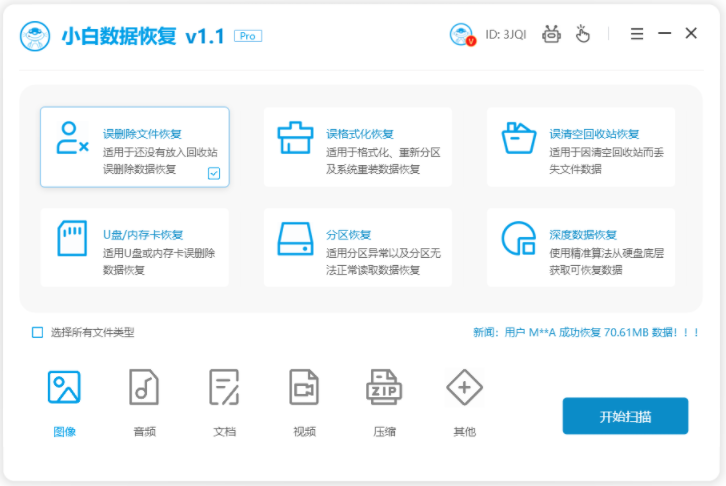
第三步:选择恢复的分区位置
根据自己的文件数据丢失的位置,选好需要恢复的硬盘分区位置,点击开始扫描。

第四步:预览和恢复文件
在扫描结果中预览文件的内容,确保恢复的文件是自己需要的,然后点击恢复文件。

第五步:选好恢复保存的位置
程序会将文件恢复到指定的位置。注意,为了避免覆盖已有的数据,最好将恢复的文件保存到另一个分区或者外部存储设备中。等待数据恢复完成即可。

总结:
误删除文件是很多人都会遇到的问题,但是并不是没有办法解决。本文介绍了四种数据恢复的方法,分别是使用快捷键撤销、从回收站还原、从文件历史记录中恢复和使用小白数据恢复工具恢复。希望这些方法能够帮助你找回你丢失的文件。
 有用
26
有用
26


 小白系统
小白系统


 1000
1000 1000
1000 1000
1000 1000
1000 1000
1000 1000
1000 1000
1000 1000
1000 1000
1000 1000
1000猜您喜欢
- 电脑不停的安装流氓软件怎么办..2021/08/14
- 电脑重装系统视频图解2022/11/04
- 苹果电脑重装系统教程2022/10/06
- 常用数据恢复工具有哪些推荐..2022/11/26
- 硬盘数据恢复工具如何使用..2022/11/21
- 正版 office2021 永久激活密钥..2022/11/07
相关推荐
- word表格跨页断开空白怎么办..2021/06/15
- 群公告写作技巧分享2023/11/21
- 重新安装系统:小白一键安装系统软件教..2015/07/16
- 电脑桌面壁纸全屏推荐2024/10/01
- xp系统安装版下载教程2023/04/14
- 电脑黑屏却开着机怎么回事..2021/12/08














 关注微信公众号
关注微信公众号



